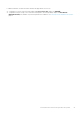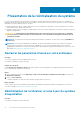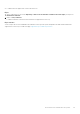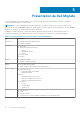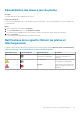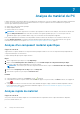Users Guide
À propos de cette tâche
SupportAssist analyse l’ordinateur, puis suggère proactivement des mises à jour pour les pilotes et applications Dell installées sur
l’ordinateur. Avant d’installer une mise à jour de pilote, SupportAssist crée automatiquement un point de restauration. Vous pouvez utiliser
le point de restauration pour désinstaller la mise à jour de pilote et rétablir le PC à son état précédent. À un moment donné, SupportAssist
peut conserver uniquement trois points de restauration. La création d’un nouveau point de restauration entraine la suppression
automatique du point le plus ancien.
REMARQUE : Si vous installez une nouvelle version du BIOS disponible pour votre PC, vous ne pouvez pas désinstaller la mise à jour.
REMARQUE : Les paramètres de création de point de restauration sont désactivés par défaut sous Windows. Pour permettre à
SupportAssist de créer un point de restauration, vous devez activer ces paramètres sous Windows.
Étapes
1. Ouvrez SupportAssist.
2. Effectuez l’une des opérations suivantes :
● Cliquez sur la pour installer manuellement les mises à jour des pilotes.
● Cliquez sur Demander à Dell pour accéder à un service d’assistance interactif auprès d’un technicien de support technique Dell.
REMARQUE : Demander à Dell est disponible sous forme de pilote uniquement pour les modèles Inspiron au Canada avec
forfait de maintenance de base.
3.
Si vous avez cliqué sur la , effectuez les étapes suivantes :
a. Sur la vignette Obtenir les pilotes et téléchargements, cliquez sur Exécuter.
● Si des mises à jour sont disponibles pour l’ordinateur, la vignette Obtenir pilotes et téléchargements indique leur type et leur
nombre.
● Si SupportAssist ne détecte aucune mise à jour disponible pour votre PC, un message approprié s’affiche.
REMARQUE :
La notification affichée dépend de la gravité de la mise à jour. Pour plus d’informations sur les types de
notification qui s’affichent sur la vignette, voir Notifications de la vignette Obtenir les pilotes et téléchargements , page 29.
b. Cliquez sur Mettre à jour maintenant.
La page Détails du pilote s’affiche.
c. Sélectionnez les mises à jour que vous souhaitez installer et cliquez sur Installer.
REMARQUE :
Certaines mises à jour de pilotes doivent être installées en même temps qu’un ou plusieurs autres pilotes pour
fonctionner correctement. Vous devez sélectionner tous ces pilotes dépendants, puis cliquer sur Installer.
● Pour les mises à jour qui sont automatiquement installées, l’icône s’affiche, accompagnée du message Terminé dans la
colonne État.
● Si la mise à jour doit être installée manuellement, le lien Installer s’affiche dans la colonne État après le téléchargement. Pour
installer la mise à jour, cliquez sur le lien Installer .
d. Cliquez sur Terminer.
La page Accueil s’affiche. Le nombre de pilotes installés s’affiche sur les pages Accueil et Historique.
REMARQUE : Vous devrez peut-être redémarrer votre PC pour terminer l’installation de certains pilotes.
4. Si vous avez cliqué sur Demander à Dell, procédez comme suit :
a. Dans la fenêtre de chat, cliquez sur Nouvelle conversation.
b. Entrez « Installer mises à jour », et appuyez sur Entrée.
● La progression de l’analyse s’affiche sur la vignette Obtenir pilotes et téléchargements et dans la fenêtre de chat.
● Si des mises à jour sont disponibles pour votre ordinateur, la page Détails du pilote s’affiche et les mises à jour sont
automatiquement installées.
5. Si une mise à jour nécessite un redémarrage, cliquez sur Redémarrer maintenant pour redémarrer le PC immédiatement.
Vous êtes invité à enregistrer vos fichiers et fermer toutes les applications avant de redémarrer.
6. Cliquez sur Redémarrer.
Le PC redémarre automatiquement pour terminer l’installation.
28
Présentation des pilotes et des téléchargements